- Por que o ICARUS não será lançado?
- ICARUS não será lançado, como corrigir?
- 1. Verifique os requisitos do sistema
- 2. Execute o jogo como administrador
- 3. Verifique a integridade dos arquivos do jogo
- 4. Atualize o Microsoft Visual C++ Redistributable
- 5. Atualize o DirectX
- 6. Atualize os drivers da GPU
- 7. Desative os aplicativos de sobreposição
- 8. Instale todas as atualizações pendentes do Windows
- 9. Desative o programa antivírus e firewall
- 10. Inicie o jogo no modo de janela (Steam)
- 11. Execute uma inicialização limpa
- 12. Fechar processos em segundo plano
- 13. Redefinir ÍCARO
- 14. Reinstale o ICARUS
- Por que meu jogo Icarus não inicia?
- Como corrigir o erro fatal de baixo nível do Icarus no Steam?
- O Ícaro está travado na tela de carregamento?
- Como atualizar o Icarus para a versão mais recente?
- O que é Ícaro?
- Como corrigir falhas de Ícaro?
- Por que meu Ícaro está travado na tela preta?
- Como corrigir a otimização de tela cheia do Icarus não está funcionando?
- Quando posso baixar o aplicativo Icarus beta?
- O que há de novo no sistema de fixação Icarus?
- Como faço para começar com o tema Ícaro?
- O que há de novo na oficina Ícaro?
- Como executo o Icarus em um modo de alta prioridade?
ICARUS é um jogo de sobrevivência PvE cooperativo online de sobrevivência em mundo aberto da RocketWerkz que foi lançado recentemente, onde até oito jogadores cooperativos podem participar ou até mesmo jogadores podem ir sozinhos. No entanto, assim como outros videogames, parece que o título ICARUS também tem seus próprios problemas, como o problema do jogo Won’t Launch em seus primeiros dias.

Por que o ICARUS não será lançado?
Parece que o jogo ICARUS tem alguns problemas comuns com o lançamento ou jogabilidade do jogo, assim como outros jogos para PC, nos quais os jogadores podem ser afetados pela falha na inicialização ou pela não inicialização de qualquer problema. Portanto, as chances são altas de que seu jogo ICARUS não seja iniciado devido a vários motivos possíveis, como driver gráfico desatualizado, versão desatualizada do jogo, arquivos de jogo ausentes ou corrompidos, tarefas desnecessárias em segundo plano, etc.
Considerando que uma versão desatualizada do Windows, problemas com o Microsoft Visual C++ Redistributable, serviços de inicialização, problemas relacionados a antivírus, hardware de PC incompatível, aplicativos de sobreposição, CPU/GPU com overclock, problemas relacionados ao DirectX, etc., podem causar problemas de inicialização com o jogo em seu Windows computador. Agora, vamos para as soluções alternativas abaixo que devem ajudá-lo a corrigi-lo.
ICARUS não será lançado, como corrigir?
Agora, sem perder mais tempo, vamos ao que interessa. Certifique-se de seguir todos os métodos um por um até que o problema seja corrigido. Se, no caso, o jogo ainda incomodar você para iniciar corretamente, entre em contato com o suporte para obter mais assistência.
1. Verifique os requisitos do sistema
Primeiro, você deve verificar se a configuração do seu PC está atendendo aos requisitos de sistema do jogo ou não. Às vezes, um hardware de PC incompatível pode desencadear vários problemas com o lançamento do jogo. Mencionamos os requisitos do jogo para que você possa verificar com sua configuração.
Anúncios
Requerimentos mínimos:
- Requer um processador e sistema operacional de 64 bits
- SO: Windows 10 (versões de 64 bits)
- Processador: Intel i5 8400
- Memória: 16 GB de RAM
- Gráficos: Nvidia GTX 1060 6GB
- DirectX: Versão 11
- Rede: Conexão à Internet de banda larga
- Armazenar: 70 GB de espaço disponível
Requisitos de sistema recomendados:
- Requer um processador e sistema operacional de 64 bits
- SO: Windows 10 (versões de 64 bits)
- Processador: Intel i7-9700
- Memória: 32 GB de RAM
- Gráficos: NVIDIA RTX 3060ti
- DirectX: Versão 11
- Rede: Conexão à Internet de banda larga
- Armazenar: 70 GB de espaço disponível
2. Execute o jogo como administrador
Se você não estiver executando seu videogame usando um privilégio de administrador, isso poderá causar alguns problemas com o lançamento do jogo ou travamento da inicialização ou até mesmo o jogo não carregar, etc. Portanto, é melhor simplesmente executar o arquivo exe do jogo como administrador no seu computador Windows para verificar se isso resolve o problema ou não. Para fazer isso:
- Clique com o botão direito no ICARO exe arquivo de atalho no seu PC.
- Agora, selecione Propriedades > Clique no Compatibilidade aba.
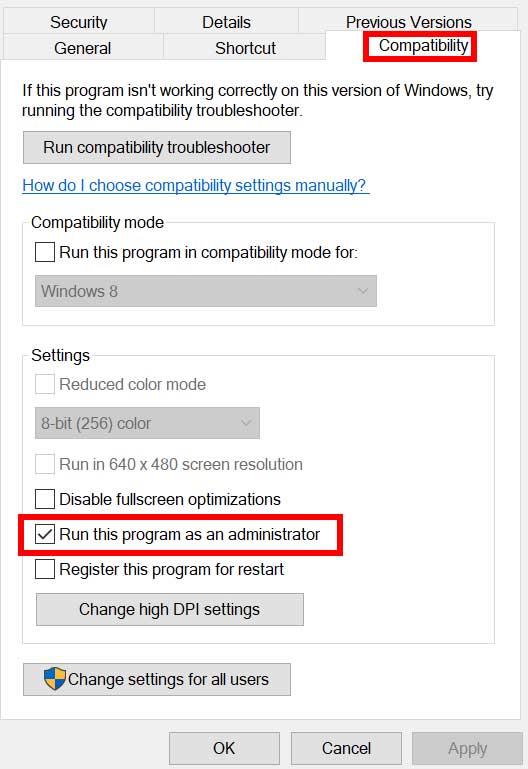
Anúncios
- Certifique-se de clicar no Execute este programa como administrador caixa de seleção para marcá-lo.
- Clique em Aplicar e selecione OK para salvar as alterações.
3. Verifique a integridade dos arquivos do jogo
Se, no caso, os arquivos do jogo ficarem corrompidos ou ausentes por alguns motivos inesperados, verificar e reparar os arquivos do jogo usando o inicializador do jogo pode ajudá-lo muito. Para fazer isso:
- Lançar Vapor > Clique em Biblioteca.
- Clique com o botão direito sobre ICARO da lista de jogos instalados.
- Agora, clique em Propriedades > Ir para Ficheiros locais.
- Clique em Verifique a integridade dos arquivos do jogo.
- Você terá que esperar o processo até que ele seja concluído.
- Feito isso, basta reiniciar o computador.
4. Atualize o Microsoft Visual C++ Redistributable
- Vá para o seguinte caminho no seu PC:
C:\Program Files (x86)\Steam\steamapps\common\Steamworks Shared\_CommonRedist\vcredist
- Você deve ver as seguintes pastas:
- 2012\vc_redist.x64.exe
- 2013\vc_redist.x64.exe
- 2019\vc_redist.x64.exe
- Apenas certifique-se de executar todos esses arquivos executáveis que estão presentes. (Se você tiver pastas diferentes, execute o arquivo vc_redist.x64.exe nessas pastas)
- Por fim, reinicie o PC para corrigir o problema.
5. Atualize o DirectX
- Vou ao C:\Program Files (x86)\Steam\steamapps\common\Steamworks Shared\_CommonRedist\DirectX caminho da pasta.
- A seguir, execute o DXSETUP.exe arquivo para reinstalar/atualizar o DirectX.
- Uma vez feito, reinicie o computador para aplicar as alterações.
6. Atualize os drivers da GPU
Parece que vários jogadores afetados relataram sobre o driver gráfico desatualizado. Se você também estiver usando o driver gráfico desatualizado por um tempo, verifique as atualizações seguindo as etapas abaixo:
Anúncios
- Imprensa Windows + X chaves para abrir o Menu de links rápidos.
- Agora, clique em Gerenciador de Dispositivos da lista > Duplo click sobre Adaptadores de vídeo.
- Clique com o botão direito na placa gráfica dedicada que você está usando.
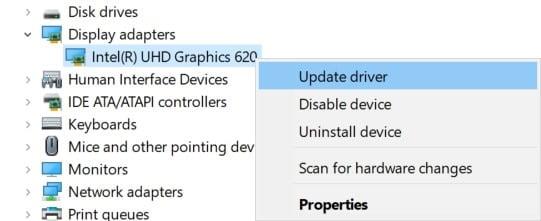
- A seguir, selecione Atualizar driver > Escolha para Pesquise automaticamente por motoristas.
- Se houver uma atualização disponível, o sistema fará o download e a instalação automaticamente.
- Uma vez feito, reinicie o computador para aplicar as alterações.
Propaganda
Este método deve corrigir o problema do ICARUS não iniciará no PC. Se não, você pode ir para o próximo método.
7. Desative os aplicativos de sobreposição
De acordo com alguns dos jogadores afetados, desabilitar a sobreposição do Steam no computador Windows os ajudou a corrigir facilmente o problema de não iniciar o jogo. Como o aplicativo de sobreposição do jogo está sempre sendo executado em segundo plano sempre que você inicia o cliente do jogo, é bem possível que haja problemas com os processos ou recursos do sistema.
Para sobreposição de vapor:
- Abra o Vapor cliente > Ir para Biblioteca.
- Agora, clique com o botão direito sobre ICARO > Selecionar Propriedades.
- Dirija-se ao Em geral seção > Aqui apenas desmarque a Ativar sobreposição do Steam caixa de seleção.
- Volte para Biblioteca > Reabrir Esquadrão para verificar o problema de não inicialização.
8. Instale todas as atualizações pendentes do Windows
Pode ser possível que, de alguma forma, qualquer um dos bugs do Windows ou arquivos do sistema entrem em conflito com o jogo para executá-lo corretamente. Às vezes, um problema de incompatibilidade também pode ocorrer quando você não atualiza o software por um tempo. Portanto, certifique-se de instalar todas as atualizações pendentes do Windows uma a uma e mantenha-as na versão mais recente do sistema operacional. Fazer isso:
- Imprensa Windows + eu chaves para abrir o Configurações do Windows cardápio.
- A seguir, clique em Atualização e segurança > Selecionar Verifique se há atualizações debaixo de atualização do Windows seção.
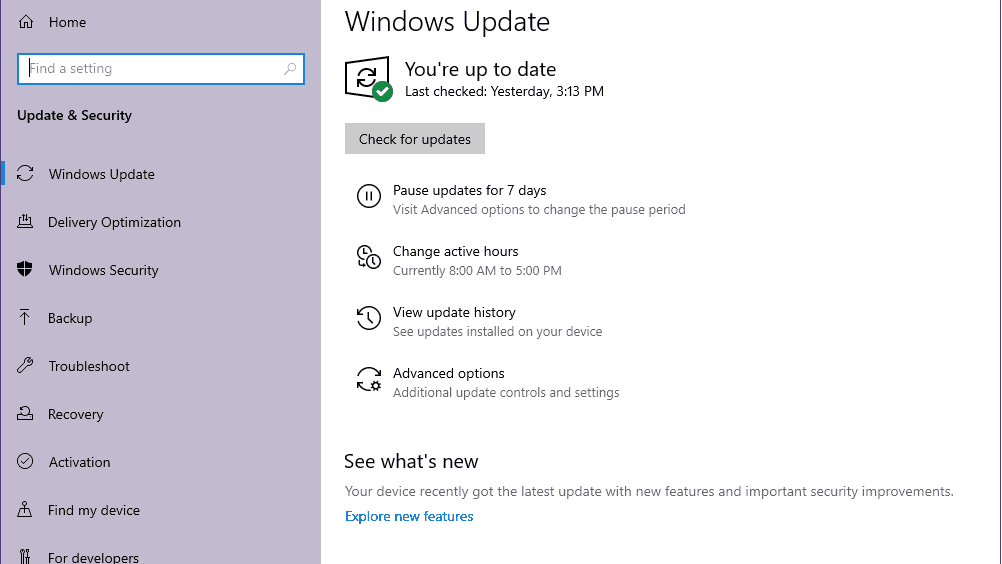
- Se houver uma atualização de recurso disponível, selecione Baixar e instalar.
- Aguarde algum tempo até que a atualização seja concluída.
- Por fim, reinicie o seu PC para aplicar as alterações imediatamente.
9. Desative o programa antivírus e firewall
- Clique no Menu Iniciar > Tipo Painel de controle e clique nele.
- Agora, digite firewall na caixa de pesquisa > Clique em Firewall do Windows.
- No painel esquerdo, clique em Ativar ou desativar o Firewall do Windows.
- Certifique-se de selecionar Desative o Firewall do Windows para o Configurações de rede privada, de domínio e pública.
- Por fim, reinicie o PC para aplicar as alterações e tente verificar o problema.
Agora, você também terá que desabilitar a proteção antivírus (Windows Defender) seguindo as etapas abaixo:
- Dirija-se ao Configurações do Windows > Privacidade e segurança.
- Agora, vá para Segurança do Windows > Proteção contra vírus e ameaças.
- Clique em Gerenciar configurações >Então desligar a Proteção em tempo real opção.
- Uma vez feito, certifique-se de reiniciar o seu PC para aplicar as alterações.
Se, no caso, você estiver usando qualquer programa antivírus de terceiros, certifique-se de desativá-lo manualmente.
10. Inicie o jogo no modo de janela (Steam)
Tente iniciar o jogo no modo de exibição em janela para verificar se isso ajuda ou não. Às vezes, um computador com uma especificação de hardware média pode causar vários problemas com o modo de exibição em tela cheia durante a execução do jogo.
- Abra o Vapor cliente e vá para Biblioteca.
- Clique com o botão direito sobre ICARO > Selecionar Propriedades.
- No Em geral seção, clique em Definir opções de inicialização.
- Em seguida, copie e cole o seguinte argumento de linha de comando:
-janela -noborder
- Certifique-se de salvar as alterações e tente executar o jogo novamente para verificar se o ICARUS está iniciando corretamente ou não.
11. Execute uma inicialização limpa
- Imprensa Windows + R chaves para abrir o Corre caixa de diálogo.
- Agora, digite msconfig e bater Digitar para abrir o Configuração do sistema janela.
- Vou ao Serviços guia > Ativar o Ocultar todos os serviços da Microsoft caixa de seleção.
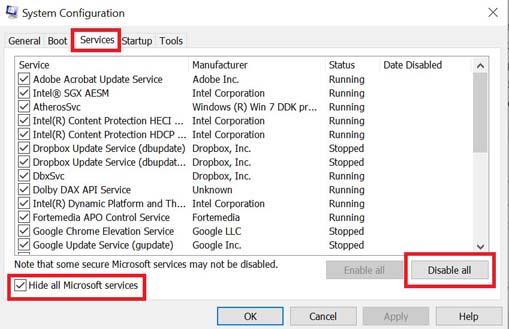
- Clique em Desativar tudo.
- Clique em Aplicar e depois OK para salvar as alterações.
- Agora, clique no Comece guia > Clique em Abra o Gerenciador de Tarefas.
- Debaixo de Comece guia da interface do Gerenciador de Tarefas, clique nas tarefas específicas que estão habilitadas para inicialização de inicialização> Clique em Desativar.
- Certifique-se de selecionar os programas de inicialização de alto impacto e desativá-los um por um.
- Quando tudo estiver pronto, reinicie o PC para aplicar as alterações.
- Por fim, verifique se o problema do ICARUS não será iniciado no PC foi corrigido ou não.
12. Fechar processos em segundo plano
- aperte o Ctrl + Shift + Esc chaves para abrir Gerenciador de tarefas.
- Clique no Processos guia > Selecione a tarefa que você deseja fechar.
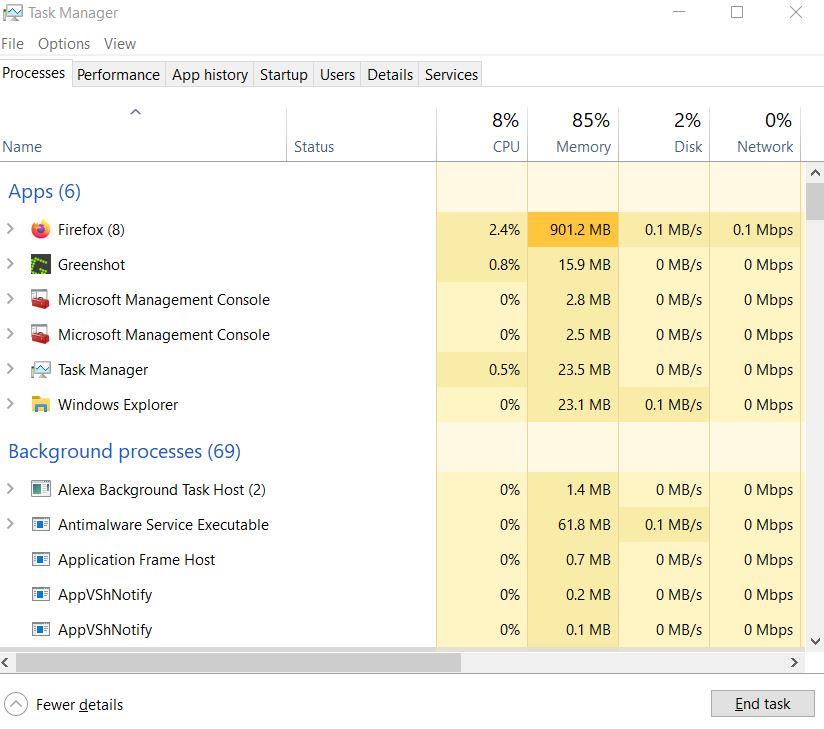
- Uma vez selecionado, clique em Finalizar tarefa. Certifique-se de executar as etapas para cada tarefa individualmente.
- Uma vez feito, basta reiniciar o computador para alterar os efeitos imediatamente.
13. Redefinir ÍCARO
- aperte o Windows (Iniciar) + X chaves para abrir o Menu de links rápidos.
- Selecionar Aplicativos e recursos > Clique em ICARO da lista de programas instalados para selecioná-lo.
- Agora, clique em Opções avançadas > Selecionar Redefinir.
- Feito isso, reinicie o computador e tente iniciar o jogo.
14. Reinstale o ICARUS
Se nenhum dos métodos funcionou para você, tente reinstalar o jogo ICARUS para verificar se isso o ajuda a corrigir o problema de não iniciar o jogo. Para fazer isso:
- Inicie o Cliente Steam no seu computador.
- Agora, vá para Biblioteca > Clique com o botão direito no ICARO jogos.
- Vá para Gerenciar > Selecionar Desinstalar.
- Se solicitado, clique em Desinstalar novamente e siga as instruções na tela para concluir o processo de desinstalação.
- Uma vez feito, certifique-se de reiniciar o computador para aplicar as alterações imediatamente.
- Abra o cliente Steam novamente e instale o jogo novamente usando a conta Steam existente.
- Você Terminou. Apreciar! Isso pode resolver o problema do ICARUS não iniciará no PC.
É isso, gente. Esperamos que este guia tenha sido útil para você. Para mais dúvidas, você pode comentar abaixo.
Perguntas frequentes
Por que meu jogo Icarus não inicia?
Portanto, as chances são altas de que seu jogo ICARUS não seja iniciado devido a vários motivos possíveis, como driver gráfico desatualizado, versão desatualizada do jogo, arquivos de jogo ausentes ou corrompidos, tarefas desnecessárias em segundo plano, etc.
Como corrigir o erro fatal de baixo nível do Icarus no Steam?
O erro fatal de baixo nível também ocorre em Ícaro. Siga as etapas abaixo e corrija esse problema facilmente. Abra o steam e vá para a biblioteca. Encontre o jogo e clique com o botão direito nele e abra propriedades. Em geral, remova a marca de habilitar a opção de sobreposição de vapor. Agora clique em Arquivos Locais e clique em Verificar integridade dos arquivos do jogo.
O Ícaro está travado na tela de carregamento?
ICARUS é um jogo de sobrevivência PvE baseado em sessões para até oito jogadores cooperativos ou solo. Embora o jogo ICARUS tenha recebido críticas positivas no Steam, alguns jogadores estão enfrentando o jogo travando na tela de carregamento, você pode seguir este guia.
Como atualizar o Icarus para a versão mais recente?
Acesse o site do icarus e baixe o Nexon Launcher. Faça login e comece a baixar o jogo a partir daí. Pause o download e feche o launcher. Inicie o Nexon launcher, vá para icarus e pressione Update. Você pode ser mais descritivo?
O que é Ícaro?
ICARUS é um jogo de sobrevivência PvE cooperativo online de sobrevivência em mundo aberto da RocketWerkz que foi lançado recentemente, onde até oito jogadores cooperativos podem participar ou até mesmo jogadores podem ir sozinhos. No entanto, assim como outros videogames, parece que o título ICARUS também tem seus próprios problemas, como o problema do jogo Won’t Launch em seus primeiros dias.
Como corrigir falhas de Ícaro?
Para reparar o Icarus no Steam: Clique no botão “Verificar integridade dos arquivos do jogo”. Após a verificação, tente novamente iniciar o Icarus e veja se o problema foi corrigido. Além disso, as falhas “kernel32 LowLevelFatalError (Line: 3214)” e “Failed to Resume Prospect – 020 Failed to resume prospect against backend (RPC Error)” no Icarus podem ser corrigidas reparando o jogo. 2.
Por que meu Ícaro está travado na tela preta?
Não se preocupe se você sofrer com problemas de congelamento, travamento e tela preta do jogo em Icarus. É simples de corrigir. Isso acontece em quase todos os jogos devido a alguns dos arquivos de jogo impróprios ou corrompidos das configurações do Windows. Siga os passos indicados abaixo.
Como corrigir a otimização de tela cheia do Icarus não está funcionando?
Vá para a biblioteca e encontre Icarus, ou vá diretamente para o diretório de instalação do jogo. Clique com o botão direito nele e, em seguida, gerencie e navegue pelos arquivos locais. Clique com o botão direito do mouse no arquivo .exe e selecione Propriedades no menu de contexto. Agora marque desativar a otimização de tela cheia.
Quando posso baixar o aplicativo Icarus beta?
O aplicativo Icarus Beta aparecerá na sua Biblioteca Steam para você baixar assim que o primeiro fim de semana for lançado. Em qual fuso horário os fins de semana beta estão sendo baseados? Horário de verão do Pacífico (EUA) Das 17h às sextas-feiras às 22h aos domingos Isso significa que cada Fim de Semana Beta se estenderá por um período de três dias.
O que há de novo no sistema de fixação Icarus?
Para o ICARUS, esta primeira iteração do Attachment System permitirá que armas e ferramentas corpo a corpo sejam modificadas. Aqui estão os destaques: Os anexos são criados em um dos dois novos Bancos de Alteração, e você pode adicionar ou removê-los de ferramentas e armas usando os mesmos Bancos.
Como faço para começar com o tema Ícaro?
Você pode encontrar instruções em Introdução ao Icarus. Se você planeja personalizar o tema alterando seu código-fonte, é necessário instalar o tema a partir do código-fonte. Execute o hexo clean para limpar os arquivos de cache.Instale todos os pacotes ausentes conforme solicitado por Icarus: …
O que há de novo na oficina Ícaro?
Para encerrar uma atualização de todas as coisas de precisão, duas novas bestas foram introduzidas na Oficina Orbital com um novo conjunto de setas com opções de velocidade e potência. Reformulamos o Sistema de Acerto Crítico e Áreas de Acerto em Ícaro para fornecer combate mais preciso e detalhado. Isso fará com que acertar tiros críticos seja mais complicado, mas muito mais recompensador.
Como executo o Icarus em um modo de alta prioridade?
1 Execute ÍCARO. 2 Abra o Gerenciador de Tarefas [CTRL+SHIFT+ESC]. 3 Mude para a visualização Mais detalhes, se necessário, usando o link “Mais detalhes” no canto inferior direito. 4 Alterne para a guia “Detalhes”. 5 Clique com o botão direito do mouse em “ICARUS.exe” na lista -> “Definir prioridade” -> “Alta”. Mais …












